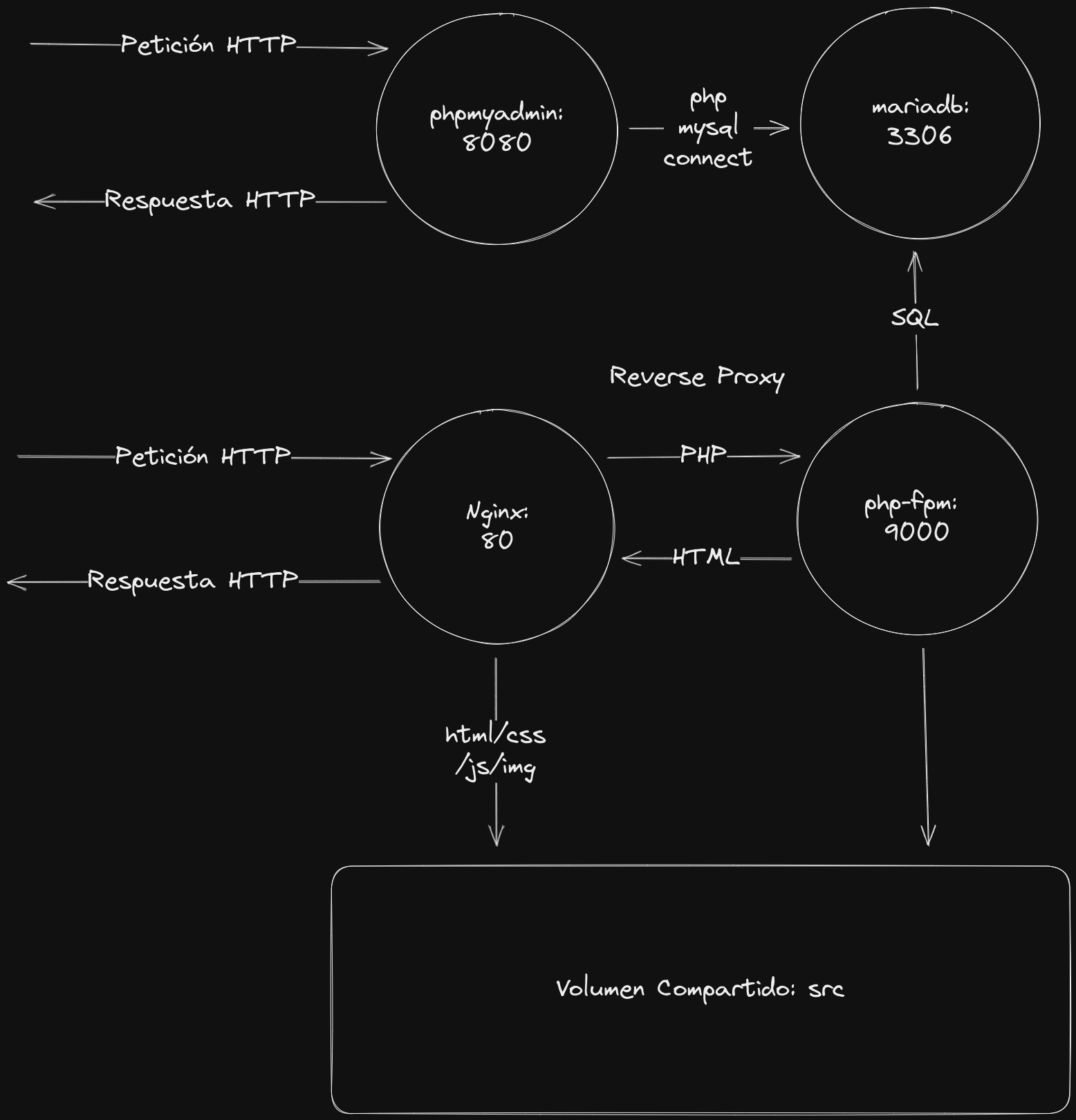- Deberás tener instalado:
- Docker
- Docker Compose
./pdd init- Usando el comando personalizado: ./pvd.sh start
- Con el Docker compose: docker compose up -d --force-recreate
- Entorno Varnish: http://localhost:80 (deberías ver el phpinfo.php)
- Entorno Nginx-PHP: http://localhost:81 (deberías ver el phpinfo.php)
- Entorno PHPMyAdmin: http://localhost:8081 (usuario: test/test)
- Usando el comando personalizado:
./pdd stop- Con el Docker compose: docker compose down
- src: código php
- conf: fichero de configuración de nginx y PHP
- db-data: volumen de datos de BBDD
Este fichero permite generar una imagen docker para crear un entorno PHP-FPM con la versión de PHP específica. Permite también elegir las extensiones de PHP que necesitemos. La primera vez que carguen los contenedores con el docker compose, Creará la imagen de PHP-FPM, por lo que el primer arranque tarará un poco más que el resto de veces
- Usando el comando personalizado:
./pdd start prod- Arrancará: docker compose -f docker-compose-prod.yaml up -d --force-recreate
./pdd init wordpress # esto crea un enlace a la carpeta wordpress desde src- esto crea un enlace a la carpeta wordpress desde src
- copia el fichero phpinfo.php a src
- arranca el entorno wordpress: docker compose -f docker-compose-wordpress.yaml up -d --force-recreate
- Descarga la última versión de wordpress: https://es.wordpress.org/latest-es_ES.tar.gz
- Descomprime el contenido en la carpeta wordpress
- Ya deberías poder entrar a http://localhost/
- La bbdd está disponible en:
- host: db
- database name: test
- username: test
- password: test
- Si necesitas cambiar estos valores vete al fichero docker-compose-moodle.yaml
./pdd init moodle # esto crea un enlace a la carpeta moodle desde src- copia el contenido del fichero moodle.tgz descomprimido a la carpeta moodle
- Usando el comando personalizado: ./pvd.sh start moodle
- Con el Docker compose: docker compose -f docker-compose-prod.yaml up -d --force-recreate
- Entra a http://localhost/
- La bbdd está disponible en:
- host: db
- database name: test
- username: test
- password: test
- Si necesitas cambiar estos valores vete al fichero docker-compose-moodle.yaml
./pdd init laravel # esto crea un enlace a la carpeta laravel desde src- Entrar al contenedor php: ./pvd.sh container exec laravel-php /bin/bash
- Dentro del contenedor:
- Creamos el proyecto
- /var/www/html# laravel new blog
- Nos permitirá elegir el starter kit: puedes empezar por Laravel Breeze
- Only API
- PHPUnit
- Esto creará el proyecto en src/blog
- métete en la carpeta del proyecto: cd blog
- comprueba que están las dependencias: composer install
- Cambia los permisos de la carpeta: chown -R www-data:www-data blog
- genera las claves de Laravel: php artisan key:generate
- Cambia el fichero .env
DB_CONNECTION=mysql DB_HOST=db DB_PORT=3306 DB_DATABASE=test DB_USERNAME=test DB_PASSWORD=test
- Aplica el esquema de la bbdd: php artisan migrate
- esto debería darte una salida similar a la siguiente:
php artisan migrate
Cannot load Zend OPcache - it was already loaded
INFO Preparing database.
Creating migration table ............................................................................................................... 18ms DONE
INFO Running migrations.
2014_10_12_000000_create_users_table ................................................................................................... 30ms DONE
2014_10_12_100000_create_password_reset_tokens_table ................................................................................... 29ms DONE
2019_08_19_000000_create_failed_jobs_table ............................................................................................. 27ms DONE
2019_12_14_000001_create_personal_access_tokens_table .................................................................................. 51ms DONE
- Lanza la aplicación: php artisan serve
- Eso debería abrir el puerto 8000 dentro del contenedor: curl http://localhost:8000
- Pero debería estar disponible en tu host en http://localhost:8001/